Cómo restablecer una contraseña olvidada en iPhone, iPad o iPod
A menudo sucede que la gente olvidó la contraseña.en sus iPhones, iPads o iPods, ya que hay muchas contraseñas configuradas en los medios digitales. Si ingresa la contraseña incorrecta en un dispositivo iOS seis veces seguidas, quedará bloqueado y un mensaje le dirá que su dispositivo está desactivado. Bajo esa condición, lo que debe hacer es restablecer la contraseña y activarla. Tu iOS de nuevo. Entonces, ¿cómo podemos hacer eso?

¿Cómo restablecer el código de acceso en iPhone, iPad o iPod?
Por lo general, hay dos condiciones que la mayoría de la genteconfrontar cuando se trata de restablecer la contraseña. Una es que, por suerte, ha sincronizado sus dispositivos iOS con su iTunes. Y te hace más fácil restablecer una contraseña. La otra es que nunca sincronizó sus dispositivos iOS con iTunes, por lo que puede tardar un tiempo en realizar el restablecimiento, pero también se puede restaurar después.
Dispositivos iOS ya sincronizados con iTunes
1. Conecte su dispositivo (iPhone, iPad o iPod) a la computadora con la que sincronizó.
2. Abre iTunes. Si se le solicita un código de acceso, pruebe con otra computadora con la que haya sincronizado o use el modo de recuperación.
3. Espere a que iTunes sincronice su dispositivo y haga una copia de seguridad. Si no lo hace, aprende qué hacer.
4. Una vez que la sincronización y la copia de seguridad hayan finalizado, haga clic en Restaurar. Luego, su dispositivo iOS volverá a la configuración que ha sincronizado con iTunes.
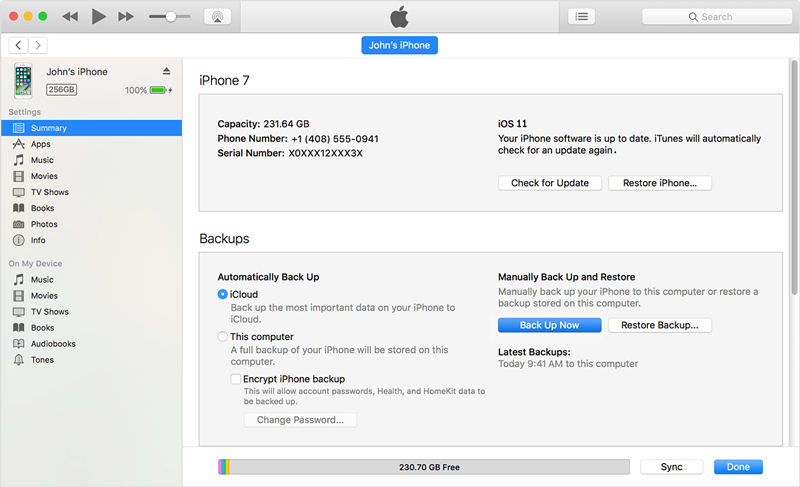
Los dispositivos iOS no se sincronizan con iTunes
1. Coloque su dispositivo en modo de recuperación.
- Conecte el cable USB que se usa para sincronizar su dispositivo con su computadora, pero no lo conecte a su iPhone.
- Apague su iPhone manteniendo presionado el botón de reposo / espera en la esquina superior derecha hasta que aparezca el control deslizante en la parte superior. Deslízalo.
- Cuando el teléfono está apagado, mantenga presionado el botón de inicio y conecte el cable USB al conector de base.
- El iPhone se encenderá y mostrará el logotipo de Apple. Mantenga presionado el botón de inicio hasta que aparezca el logo de iTunes / cable USB en la pantalla. Puedes dejarlo ir entonces. El teléfono está ahora en modo de recuperación.

2. Haga clic en Restaurar en el mensaje de iTunes indicando que el dispositivo debe actualizarse o restaurarse.

Cómo desbloquear iPhone sin restaurar
Una solución alternativa para quienes perdieron oOlvidé que la contraseña del iPhone es utilizar un software de desbloqueo de terceros. Tenorshare 4uKey será una buena opción para usted, que permitirá a los usuarios eliminar el código de acceso del iPhone y el bloqueo de la pantalla de bloqueo en cuestión de minutos sin restaurar. Si está interesado en él, a continuación hay unos pasos breves para usarlo.
1. Descargue e instale Tenorshare 4uKey en su PC y conecte un dispositivo deshabilitado.
2. Haga clic en Inicio.
3. Descargue el software iOS más reciente según sea necesario antes de desbloquear el código de acceso del iPhone.

4. Cuando el firmware se haya descargado correctamente, haga clic en Desbloquear ahora para restablecer el código de acceso.
Cuando finaliza todo el proceso, ahora puede crear un nuevo código de acceso para acceder a su iPhone, iPad o iPod.
¿Qué pasa si pierde sus datos?
A menos que haya hecho una copia de seguridad antes de olvidar sucontraseña, no hay una forma de guardar los datos de su dispositivo. Tendrá que borrar su dispositivo, lo que eliminará todos sus datos y configuraciones. Entonces, ¿podrá recuperar los datos después de restablecer la contraseña? Por supuesto, puede usar la Recuperación de datos del iPhone para ayudarlo a recuperar sus datos a través de iTunes copia de seguridad, copia de seguridad de iCloud o directamente desde su dispositivo iOS.


![[Guía definitiva] Cómo restablecer restricciones olvidadas / Código de acceso de tiempo de pantalla en iPhone](/images/reset-iphone/ultimate-guide-how-to-reset-forgotten-restrictionsscreen-time-passcode-on-iphone.jpg)






